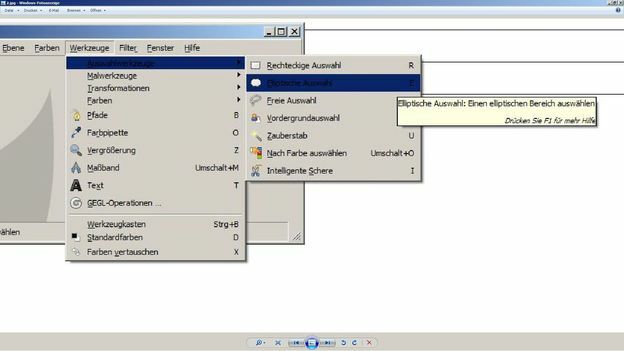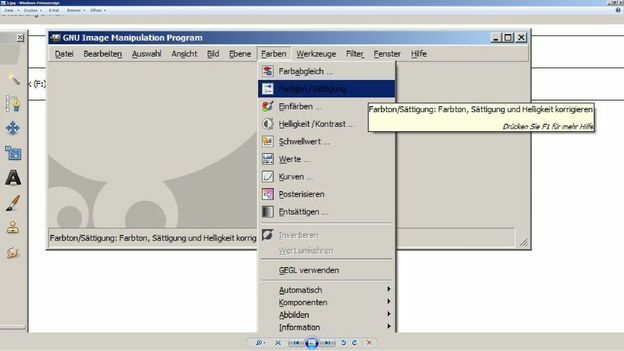VIDEO: eemaldage välk GIMP -ist
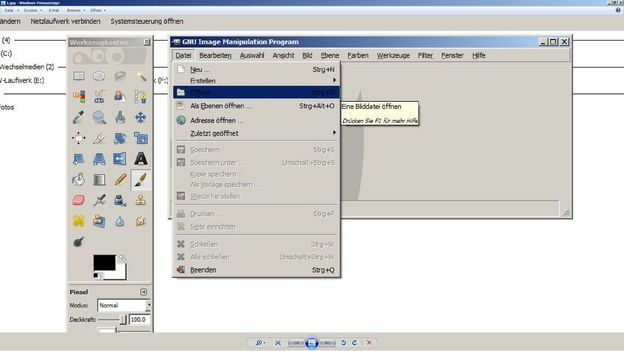
Välk tekitab piltidel peegeliefekti
- Kui teil on oma digikaamera ja pildistate sellega regulaarselt, peate muidugi aeg -ajalt välku kasutama. Kuigi välk valgustab pilte öösel või halva valgustuse korral, on sellel mõnel juhul ka suhteliselt tüütu kõrvalmõju.
- Inimesi pildistades tekivad soovimatud peegliefektid, kuna välk peegeldub inimese silmadelt. Selle probleemi tunnete ära hiljemalt oma piltidele lisades arvuti kopeeri ja vaata sealt.
- Kui teid häirib välgu põhjustatud peegliefekt, saate pilte vaadata Loomulikult saate ka oma taotlust töödelda ja lasta välk pildistatavate inimeste silmist välja eemaldada.
- Sest Windows seal on tasuta ja hõlpsasti kasutatav fototöötlusprogramm, mis aitab teil mõne sammuga eemaldada soovimatud efektid inimeste silmis.
Kuidas välklampi GIMP abil eemaldada
- Tasuta tarkvaraGIMP saab mõne minuti pärast Internetist alla laadida. Kui allalaadimine on lõppenud, saate GIMP-i installimist alustada topeltklõpsuga. Järgige GIMP -i installimisviisardi juhiseid ja lõpetage installimine.
- Seejärel saate GIMP -programmi hõlpsalt käivitada ja kasutada Windowsi käivitusmenüü kaudu. Kui GIMP -i liides on täielikult laaditud, saate kasutada pilditöötlus avalööki tegema.
- Kasutage menüüd "Ava fail", et avada pilt, mille välgu soovite silmadelt eemaldada. Esmalt suurendage vasakut või paremat silma, et saaksite paremini näha välgu efekti. Saate suurendada klahvi "+" abil.
- Valige GIMP -i tööriistade menüüst "Elliptiline valik" (asub valikutööriistade all) ja tõstke esile oma hiir välgu efekt silmas.
- Minge menüüst "Värvid" ja seejärel "Hue" ja "Saturation". Liigutage nii küllastuse kui ka heleduse liugurid "-100" -le ja GIMP eemaldab välgu silmast.
Kuidas GIMP töötab? - Sissejuhatus pilditöötlusse
GIMP on tasuta programm, mida saate kasutada avamiseks, muutmiseks ja muidugi ...
Korrake kogu protsessi teise silma jaoks ja salvestage muudatused. Soovimatu taskulambi efekt on nüüd kadunud ja teie oma pilte tunduvad palju loomulikumad.